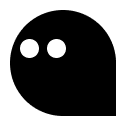在使用vmware workstation创建ubuntu虚拟机时,若启动过程中提示“此主机支持intel vt-x,但intel vt-x处于禁用状态”,这通常是由于cpu的虚拟化功能未启用所致。解决该问题的关键是进入计算机的bios设置界面,找到与虚拟化技术相关的选项(如intel vt-x或virtualization technology),将其开启并保存配置,之后重启主机即可顺利运行虚拟机。
1、 当在VMware Workstation中尝试启动虚拟机出现“此主机支持Intel VT-x,但Intel VT-x处于禁用状态”的警告时,说明系统虽然具备硬件虚拟化能力,但该功能当前被关闭。此时需要进入BIOS,开启Intel VT-x虚拟化技术,保存设置后重新启动电脑,问题即可解决。
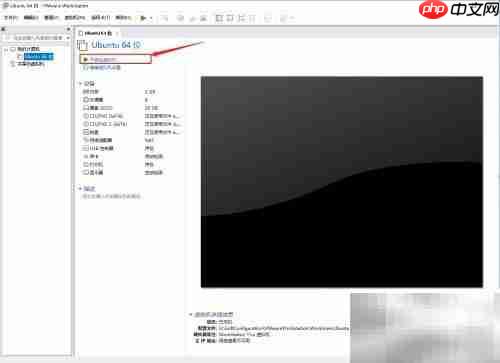
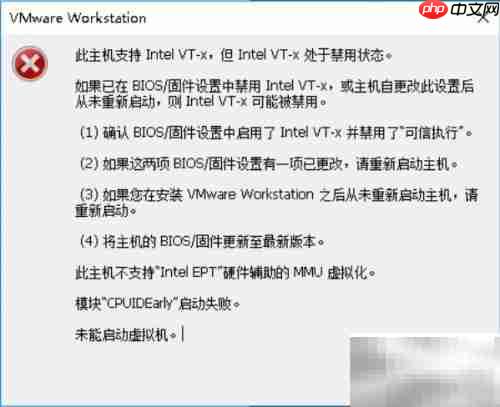
2、 重启计算机后,持续按下F2键进入BIOS设置界面。使用键盘方向键切换至Configuration(配置)菜单,然后继续使用方向键定位到Intel Virtual Technology(英特尔虚拟化技术)选项,准备进行修改。
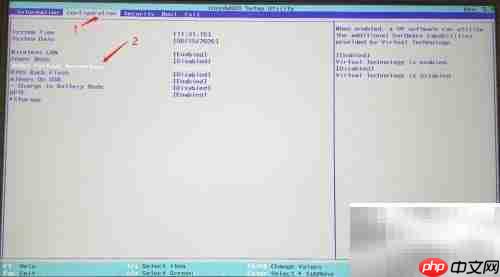
3、 此项即为CPU的虚拟化技术支持功能,当前显示为“Disabled”(已禁用),意味着硬件虚拟化未激活,因此导致VMware无法正常调用VT-x功能,从而引发启动失败。
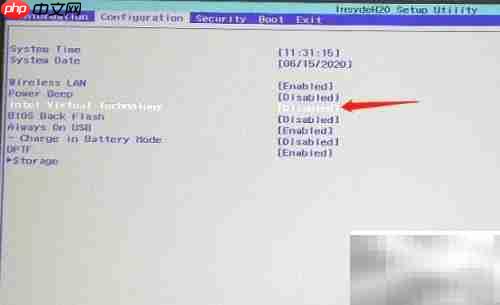
4、 按下回车键,在弹出的选择窗口中使用方向键选中“Enabled”(启用),然后按回车确认更改。此时该选项将显示为“Enabled”,表示虚拟化功能已开启。接着按下F10键保存设置并退出BIOS,系统将自动重启。
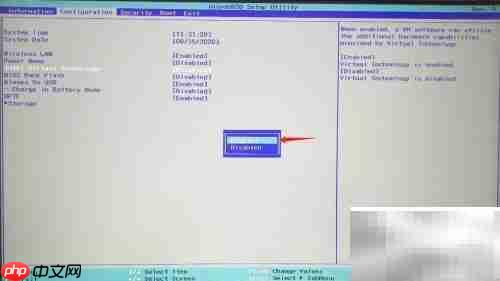
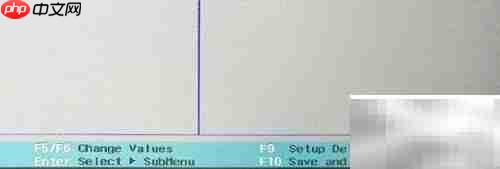
5、 进入VMware Workstation,再次点击“开启此虚拟机”,此时虚拟机将可以正常启动并加载操作系统。
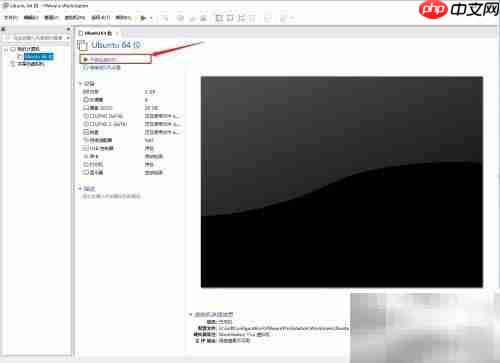
6、 若在VMware中启动虚拟机时遇到“此主机支持Intel VT-x,但Intel VT-x处于禁用状态”的提示,基本可判定为CPU虚拟化技术未开启。解决方案为:进入BIOS界面,启用Intel VT-x相关选项,保存后重启主机,即可恢复正常虚拟机运行。
7、 重启笔记本后反复按F2键进入BIOS设置,通过方向键导航至Configuration选项卡,再查找并选中Intel Virtual Technology设置项,准备启用。
8、 该项代表Intel虚拟化技术,当前状态为“Disabled”,说明该功能尚未启用,这也是造成虚拟机无法启动的根本原因。
9、 按下回车后,在弹出的选项中选择“Enabled”并确认。此时该功能状态变为已启用。完成后按F10保存所有更改,系统将自动重启并正常进入操作系统,整个过程操作简便,无需复杂干预。
10、 返回VMware Workstation,重新启动之前失败的虚拟机,系统即可成功加载并运行。